Jak skonfigurować rabaty za wysyłkę dla zakupów masowych w WooCommerce
Opublikowany: 2023-10-23Subtelne zmiany w procesie zakupów WooCommerce, takie jak zniżki na wysyłkę, mogą mieć kluczowe znaczenie dla napędzania sprzedaży i zwiększania lojalności klientów. W tym artykule opisano wpływ, przypadki użycia i instrukcje konfiguracji krok po kroku dotyczące wdrażania rabatów za wysyłkę i bezpłatnej wysyłki przy zakupach zbiorczych w WooCommerce.
Wpływ rabatu wysyłkowego na zwiększenie sprzedaży
W Octolize mocno wierzymy, że wysyłka może zwiększyć lub przerwać sprzedaż w e-commerce . Bez wątpienia jest to kluczowy punkt procesu zakupowego. Jednak w tym momencie to, czy sprzedaż zostanie zamknięta, zależy od jakości doświadczenia, jakie zapewnisz swoim klientom. Aby mieć pewność, że nie jest to tylko nasze przekonanie, przyjrzyjmy się powodom porzucenia podczas realizacji transakcji w raporcie Baymard Institute .
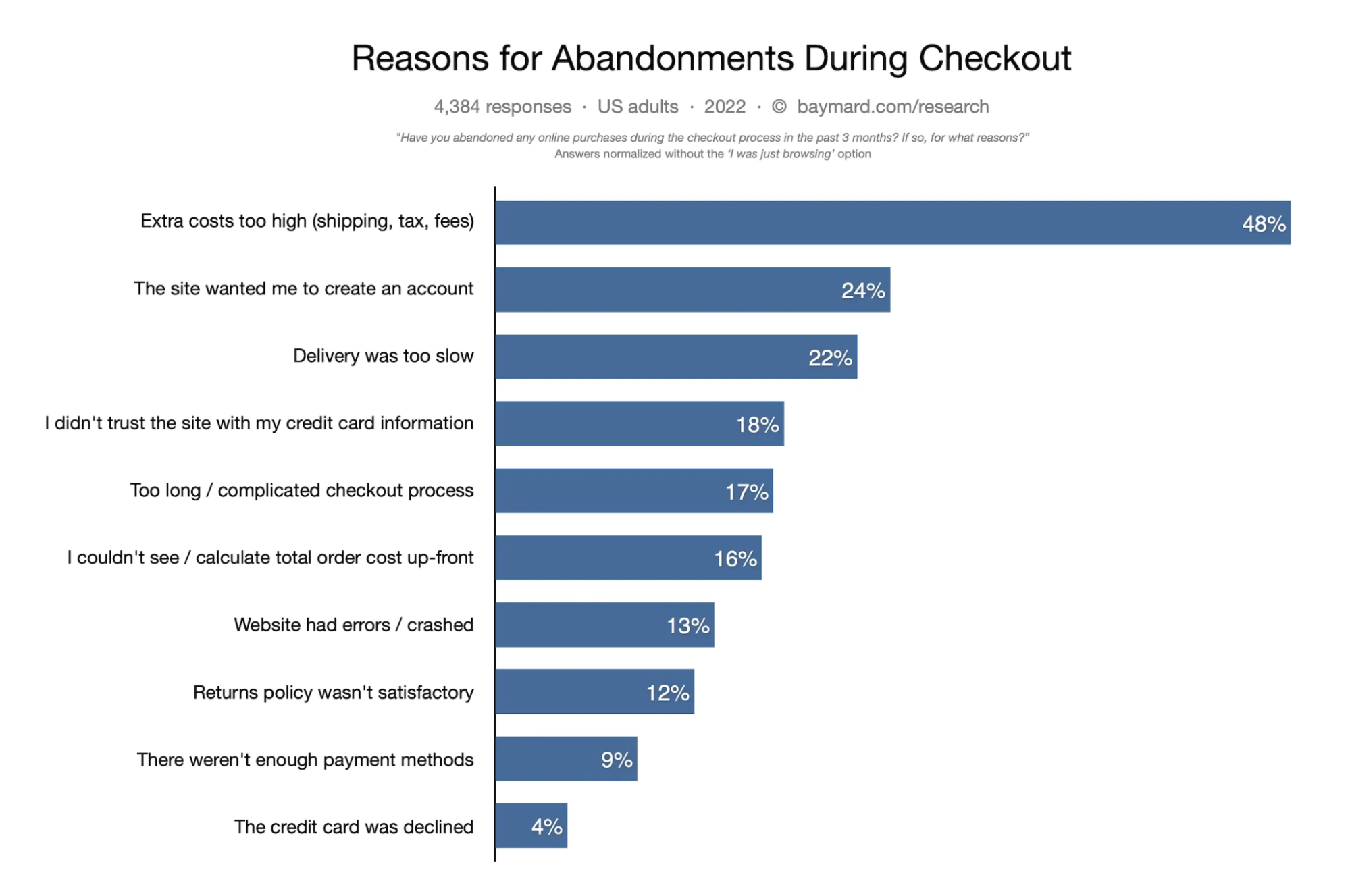
Spośród dziesięciu najczęstszych przyczyn porzucania koszyków cztery są związane z wysyłką:
- Nieoczekiwane koszty wysyłki
- Dostawa była zbyt powolna
- Polityka zwrotów nie była zadowalająca
- Nie mogłem z góry zobaczyć/obliczyć całkowitego kosztu zamówienia
Dowodzi, że skuteczność rabatów za wysyłkę w WooCommerce nie jest jedynie strategią przypuszczeń, ale strategią zakorzenioną w psychologii konsumenta i potwierdzoną danymi empirycznymi. Wykorzystanie zniżek na wysyłkę w WooCommerce nie tylko stymuluje natychmiastową sprzedaż, ale także tworzy środowisko sprzyjające utrzymaniu klientów i lojalności wobec marki.
Zniżki na wysyłkę przy zakupach hurtowych to także świetne rozwiązanie, jeśli Twoimi docelowymi klientami są inne firmy. Rabaty na większe zakupy, na które tacy klienci są bardziej skłonni, mogą dać Ci przewagę nad konkurencją.
Użyj przypadków zniżki na wysyłkę w przypadku zamówień zbiorczych
Strategicznie wdrożona obniżona cena wysyłki w przypadku zamówień masowych może mieć kluczowe znaczenie w różnych scenariuszach.
Zatrzymanie klienta:
Oferowanie rabatów na wysyłkę w przypadku zamówień hurtowych zachęca klientów nie tylko do zwiększania wartości zamówienia, ale także zwiększa prawdopodobieństwo powtórzenia transakcji poprzez ustanowienie precedensu pod względem wartości.
Zaangażowanie B2B:
Firmy dokonujące zakupów hurtowych można dodatkowo zachęcać do zwiększania wolumenu zamówień, oferując skalowane rabaty na wysyłkę, co zapewnia obopólnie korzystną transakcję.
Rozwiązanie wysyłkowe oparte na koszyku WooCommerce
Jeśli chodzi o wysyłkę w WooCommerce i ustalanie kosztu wysyłki przy zamówieniach zbiorczych, polecam wtyczkę Elastic Shipping PRO. Jest to jedna z najlepszych wtyczek wysyłkowych WooCommerce na rynku. Umożliwia ustawienie stawki wysyłki według wielu warunków, takich jak waga, rozmiar, klasa wysyłki lub rola użytkownika. Nie tylko to, ale pozwala także ukryć metody wysyłki WooCommerce w oparciu o te warunki.
Wycena wysyłki na podstawie koszyka to jedna z najpopularniejszych funkcji tej wtyczki. Pokażę Ci krok po kroku, jak ją skonfigurować. W ten sposób możesz łatwo zarządzać metodą wysyłki WooCommerce ze zniżkami na zakupy hurtowe.
Elastyczna wysyłka PRO WooCommerce 89 GBP
Najlepsza stawka za wysyłkę dla WooCommerce. Okres. Twórz reguły wysyłki na podstawie wagi, sumy zamówień lub liczby pozycji.
Dodaj do koszyka lub Wyświetl szczegółyJak skonfigurować rabaty za wysyłkę dla zamówień zbiorczych
Możesz ustawić zniżki na wysyłkę dla zamówień zbiorczych w kilku prostych krokach:
Krok 1. Dodaj elastyczną metodę wysyłki do swojej strefy wysyłki WooCommerce
Krok 2. Skonfiguruj ogólne ustawienia metody wysyłki
Krok 3. Ustaw koszt wysyłki dla konkretnych produktów
Krok 4. Dodaj zniżkę na wysyłkę dla zamówień hurtowych
Krok 1. Dodaj elastyczną metodę wysyłki do swojej strefy wysyłki WooCommerce
Po zainstalowaniu i aktywowaniu wtyczki Elastic Shipping PRO możesz przejść do kroku pierwszego, dodając metodę wysyłki w WooCommerce. Przejdź do WooCommerce → Ustawienia → Wysyłka . Tam edytuj strefę wysyłki, w której chcesz umieścić pasek bezpłatnej wysyłki. Następnie kliknij przycisk Dodaj metodę wysyłki .

Następnie wybierz rodzaj metody wysyłki. Wybierz elastyczną wysyłkę.

Po dodaniu przyszedł czas na .
Krok 2. Skonfiguruj ogólne ustawienia metody wysyłki
Teraz czas skonfigurować ogólne ustawienia metody wysyłki za pomocą Zniżek wysyłki dla zamówień zbiorczych. W sekcji Ustawienia ogólne możesz ustawić tytuł i opis . Poniżej możesz także zmienić ustawienia podatku dla i zaawansowanej bezpłatnej .

Krok 3. Ustaw koszt wysyłki dla konkretnych produktów
Przejdźmy teraz do tabeli Reguły kalkulacji kosztów wysyłki , która jest najważniejszą częścią konfiguracji sposobu wysyłki, pozwalającą na skonfigurowanie niemal dowolnego scenariusza wysyłki.
Aby ustawić koszt wysyłki dla konkretnych produktów, wybierz Produkt z dostępnych warunków.

Następnie wpisz produkty, które chcesz objąć rabatem.

W ten sam sposób możesz selekcjonować szersze grupy produktów. Wtyczka Elastic Shipping PRO WooCommerce umożliwia ustawienie kosztów wysyłki dla:
- Produkt (obsługuje również produkty zmienne)
- Etykieta produktu
- Kategoria produktu
- Klasa wysyłkowa
Na koniec w polu Koszty wprowadź standardowy koszt wysyłki.
Krok 4. Dodaj zniżkę na wysyłkę dla zamówień hurtowych
Teraz rozpoczyna się bardziej zaawansowana konfiguracja. Najpierw dodaj kolejny warunek do pierwszej reguły. Aby to zrobić, użyj przycisku plus. To wygląda tak:

Dzięki temu możesz dodać dodatkowy warunek, który będzie używany z poprzednim. W ten sposób możesz skonfigurować znacznie bardziej szczegółowe zasady wysyłki, np. określić koszt wysyłki na podstawie określonej liczby konkretnych produktów w koszyku.
W tym celu w dodatkowym warunku wybierz Element .

Następnie określ ilość tego produktu, która będzie kwalifikować się do regularnej wysyłki. Na przykład, jeśli chcesz zaoferować zniżkę na wysyłkę dla zamówień składających się z 10 lub więcej takich samych produktów, ustaw maksymalną kwotę dla zwykłej wysyłki na 9.


W ten sposób normalny koszt wysyłki wyświetli się przy zamówieniach zawierających 9 lub mniej produktów A w koszyku.
Czas skonfigurować obniżony koszt wysyłki. W tym celu wybierz pierwszą regułę wysyłki i użyj przycisku Powiel wybrane reguły .

Jak widać, masz teraz dwie reguły wysyłki. Aby zaoferować obniżony koszt wysyłki w przypadku zamówień zbiorczych, zmień zakres ilości i wprowadź obniżony koszt wysyłki.
W moim przykładzie cała konfiguracja wygląda następująco:
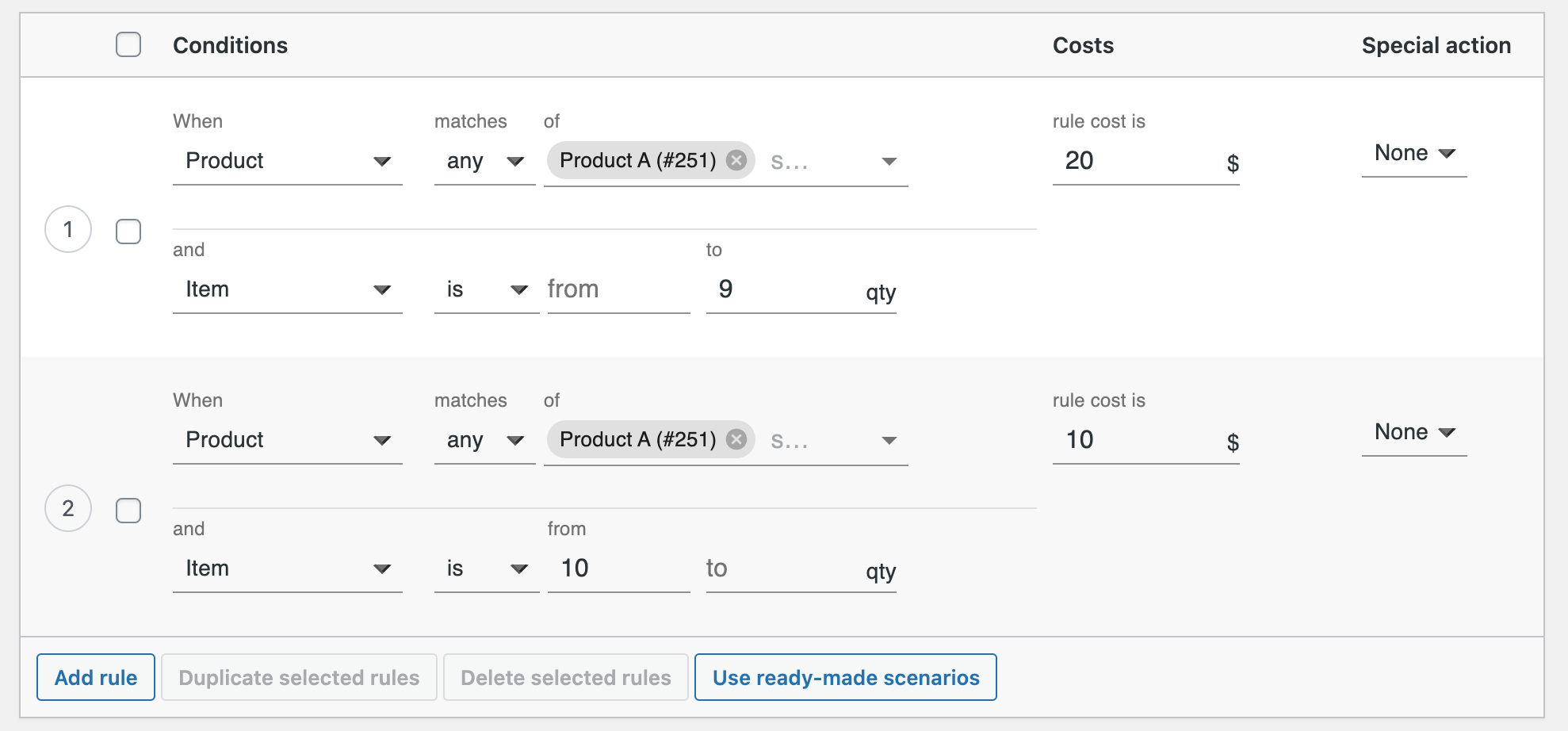
W podobny sposób możesz stworzyć własną konfigurację z różnymi asortymentami produktów i dodatkowymi progami rabatowymi.
Jak skonfigurować bezpłatną wysyłkę w przypadku zamówień zbiorczych
Możesz skonfigurować bezpłatną wysyłkę dla zamówień zbiorczych w kilku prostych krokach:
Krok 1. Dodaj elastyczną metodę wysyłki do swojej strefy wysyłki WooCommerce
Krok 2. Skonfiguruj ogólne ustawienia metody wysyłki
Krok 3. Ustaw koszt wysyłki dla konkretnych produktów
Krok 4. Dodaj bezpłatną wysyłkę dla zamówień hurtowych
Krok 1. Dodaj elastyczną metodę wysyłki do swojej strefy wysyłki WooCommerce
Po zainstalowaniu i aktywowaniu wtyczki Elastic Shipping PRO możesz przejść do kroku pierwszego, dodając metodę wysyłki w WooCommerce. Przejdź do WooCommerce → Ustawienia → Wysyłka . Tam edytuj strefę wysyłki, w której chcesz umieścić pasek bezpłatnej wysyłki. Następnie kliknij przycisk Dodaj metodę wysyłki .

Następnie wybierz rodzaj metody wysyłki. Wybierz elastyczną wysyłkę.

Po dodaniu przyszedł czas na .
Krok 2. Skonfiguruj ogólne ustawienia metody wysyłki
Teraz czas skonfigurować ogólne ustawienia metody wysyłki za pomocą Zniżek wysyłki dla zamówień zbiorczych. W sekcji Ustawienia ogólne możesz ustawić tytuł i opis . Poniżej możesz także zmienić ustawienia podatku dla i zaawansowanej bezpłatnej .

Krok 3. Ustaw koszt wysyłki dla konkretnych produktów
Przejdźmy teraz do tabeli Reguły kalkulacji kosztów wysyłki , która jest najważniejszą częścią konfiguracji sposobu wysyłki, pozwalającą na skonfigurowanie niemal dowolnego scenariusza wysyłki.
Aby ustawić koszt wysyłki dla konkretnych produktów, wybierz Produkt z dostępnych warunków.

Następnie wpisz produkty, które chcesz objąć rabatem.

W ten sam sposób możesz selekcjonować szersze grupy produktów. Wtyczka Elastic Shipping PRO WooCommerce umożliwia ustawienie kosztów wysyłki dla:
- Produkt (obsługuje również produkty zmienne)
- Etykieta produktu
- Kategoria produktu
- Klasa wysyłkowa
Na koniec w polu Koszty wprowadź standardowy koszt wysyłki.
Krok 4. Dodaj bezpłatną wysyłkę dla zamówień hurtowych
Teraz rozpoczyna się bardziej zaawansowana konfiguracja. Najpierw dodaj kolejny warunek do pierwszej reguły. Aby to zrobić, użyj przycisku plus. To wygląda tak:

Dzięki temu możesz dodać dodatkowy warunek, który będzie używany z poprzednim. W ten sposób możesz skonfigurować znacznie bardziej szczegółowe zasady wysyłki, np. określić koszt wysyłki na podstawie określonej liczby konkretnych produktów w koszyku.
W tym celu w dodatkowym warunku wybierz Element .

Następnie określ ilość tego produktu, która będzie kwalifikować się do regularnej wysyłki. Na przykład, jeśli chcesz zaoferować bezpłatną wysyłkę dla zamówień składających się z 10 lub więcej takich samych produktów, ustaw maksymalną kwotę dla zwykłej wysyłki na 9.

W ten sposób normalny koszt wysyłki wyświetli się przy zamówieniach zawierających 9 lub mniej produktów A w koszyku.
Czas skonfigurować darmową wysyłkę. W tym celu wybierz pierwszą regułę wysyłki i użyj przycisku Powiel wybrane reguły .

Jak widać, masz teraz dwie reguły wysyłki. Aby zaoferować bezpłatny koszt wysyłki w przypadku zamówień hurtowych, zmień zakres ilości i ustaw koszt wysyłki na 0.
W moim przykładzie cała konfiguracja wygląda następująco:
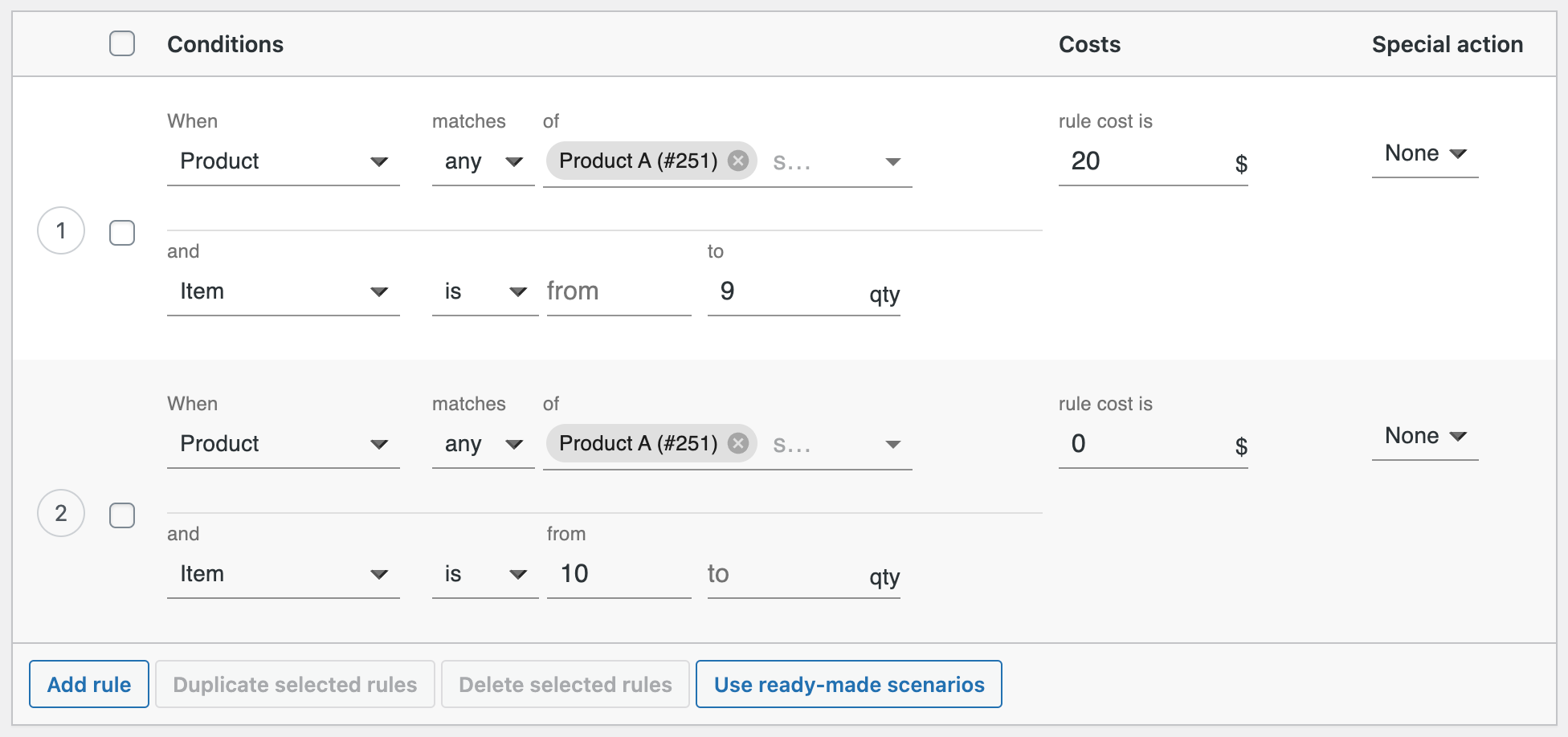
Jeśli chcesz, możesz dodać środkowy próg rabatu na wysyłkę i połączyć to w ten sposób:
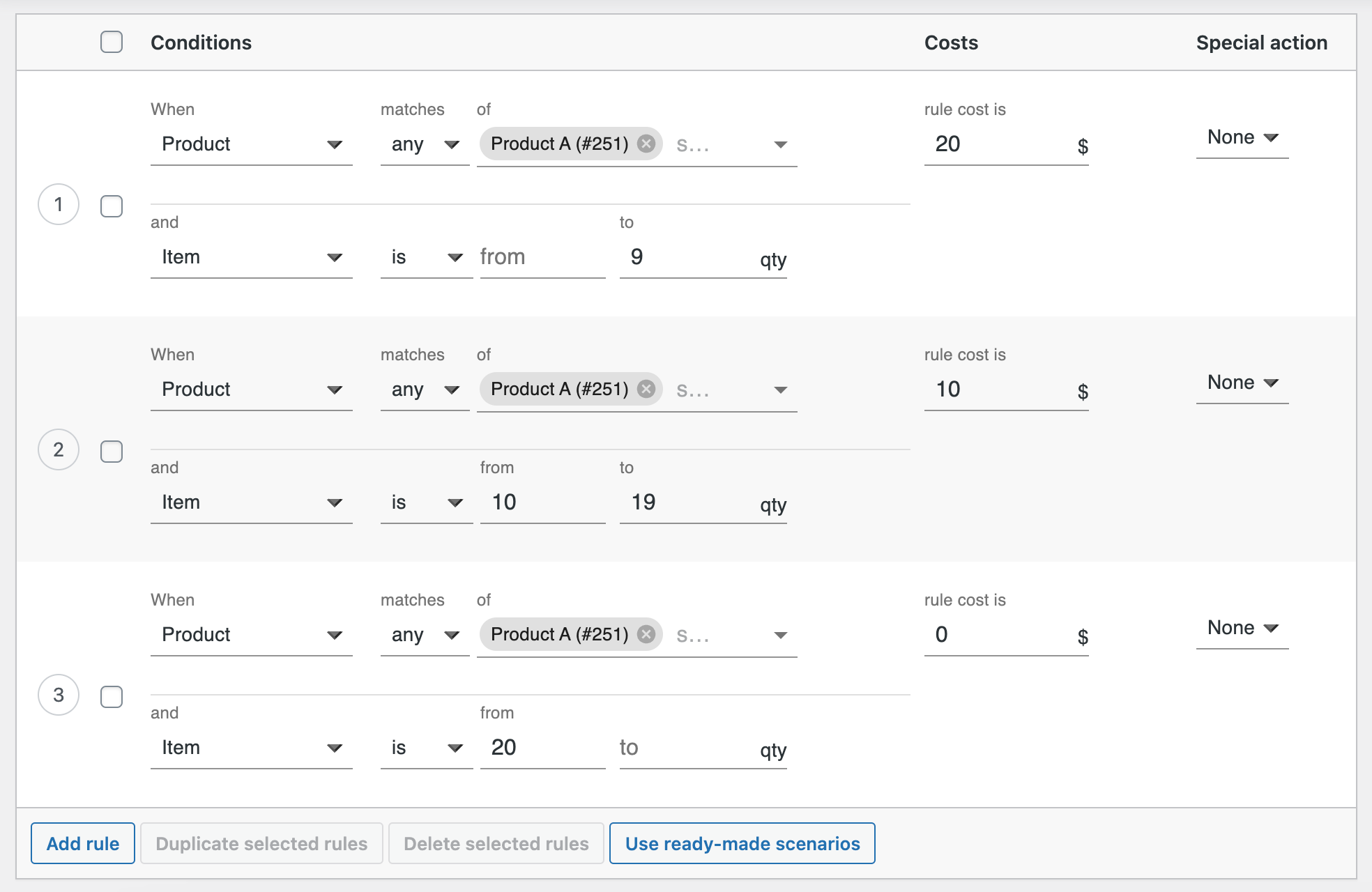
Tym samym przy zakupie do 9 produktów koszt wysyłki wynosi 20 zł, od 10 do 19 to obniżka o 10 zł, a powyżej 20 produktów klient otrzymuje darmową wysyłkę.
Optymalizacja rabatów za wysyłkę
Oferuje ekskluzywne oferty dla abonentów i członków
Podnieś postrzeganą wartość bycia częścią społeczności swojej marki, zapewniając subskrybentom i członkom wyłączny lub wcześniejszy dostęp do ofert wysyłkowych.
Programy lojalnościowe: Zintegruj zniżki na wysyłkę w ramach kompleksowego programu lojalnościowego, zapewniając ciągłe zaangażowanie i zakupy.
Ekskluzywny dostęp: Zapewnij członkom wcześniejszy lub wyłączny dostęp do specjalnych ofert wysyłkowych, wzbudzając poczucie ekskluzywności i uznania.
Wyświetl koszt wysyłki na stronie produktu
Klienci wolą także unikać niespodziewanych kosztów. Najprostszym i bardzo skutecznym rozwiązaniem jest wyświetlenie kosztu wysyłki już na stronie produktu . Z badania przeprowadzonego przez Baymard Institute wynika, że 64% osób biorących udział w badaniu sprawdzało koszty wysyłki na stronie produktu, zanim zdecydowały się na dodanie produktu do koszyka. To wyraźnie pokazuje, o ile łatwiej jest Twoim klientom podjąć decyzję o zakupie, gdy na stronie produktu włączony jest kalkulator kosztów wysyłki. W ten sposób możesz uprościć wysyłkę i zmniejszyć liczbę porzuconych koszyków w swojej firmie.
Streszczenie
W tym artykule pokazałem, jak skonfigurować rabaty wysyłkowe dla zakupów masowych w WooCommerce z działającymi przykładami. Dodatkowo nauczyłeś się, jak go używać, aby oferować bezpłatną wysyłkę przy zamówieniach zbiorczych w WooCommerce. Dzięki tej wiedzy będziesz mógł bez większych problemów skonfigurować zaawansowaną wysyłkę. Powodzenia!
